Windows 10의 개인화된 배경에서 사진을 삭제하는 방법은 무엇입니까?
- 王林앞으로
- 2024-02-14 22:00:071817검색
php 편집기 바나나가 문제에 대한 해결책을 제시합니다. Win10 개인화된 배경에서는 때때로 바탕 화면을 깔끔하게 유지하기 위해 싫어하거나 쓸모 없는 사진을 삭제해야 할 수도 있습니다. 그렇다면 이러한 개인화된 배경에서 사진을 삭제하는 방법은 무엇입니까? 다음은 간단한 단계별 튜토리얼입니다:
win10
1에서 개인화된 배경의 사진을 삭제하는 방법 바탕화면의 빈 공간에서 [마우스 오른쪽 버튼 클릭]을 클릭하고 메뉴 항목에서 [개인화]를 선택합니다. 그게 열립니다.
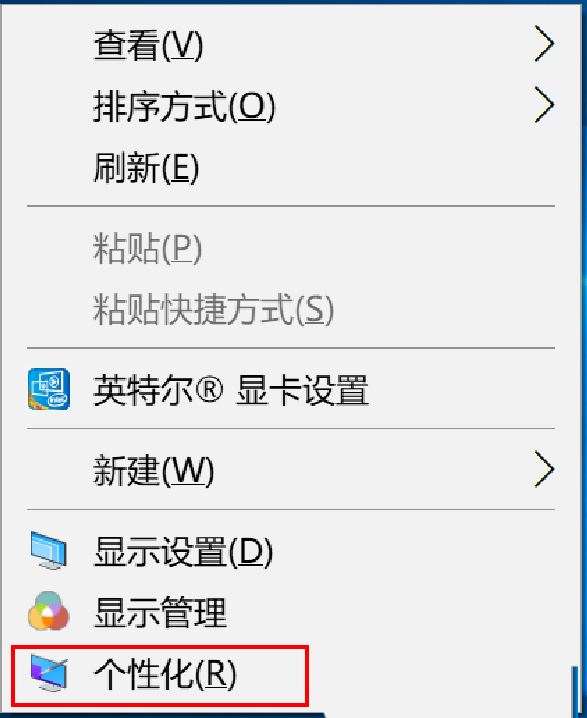
2. 선택한 배경 이미지에서 자신이 사용한 바탕화면 배경 이미지를 볼 수 있습니다.
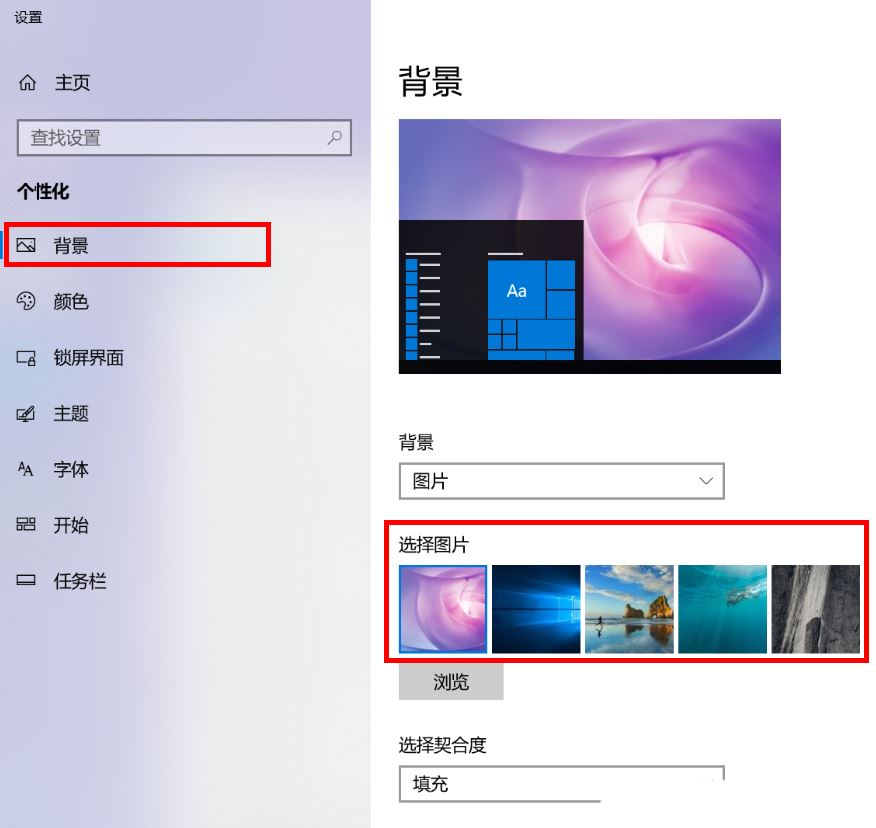
사용한 바탕화면 배경 이미지 삭제: 참고: 이 작업에는 레지스트리 수정이 포함됩니다. 레지스트리를 수정하는 것은 위험하므로 미리 데이터를 백업해 두세요.
1. 동시에 [Win + R] 키 조합을 누르세요. 실행창이 열리려면 [regedit] 명령어를 입력한 후 [확인]을 클릭하세요.
2. 레지스트리 편집기 창을 다음 경로로 확장합니다.
HKEY_CURRENT_USERSoftwareMicrosoftWindowsCurrentVersionExplorerWallpapers
모든 기록 바탕 화면 배경은 0에서 4까지 정렬되어 오른쪽 창에 표시될 수 있습니다.
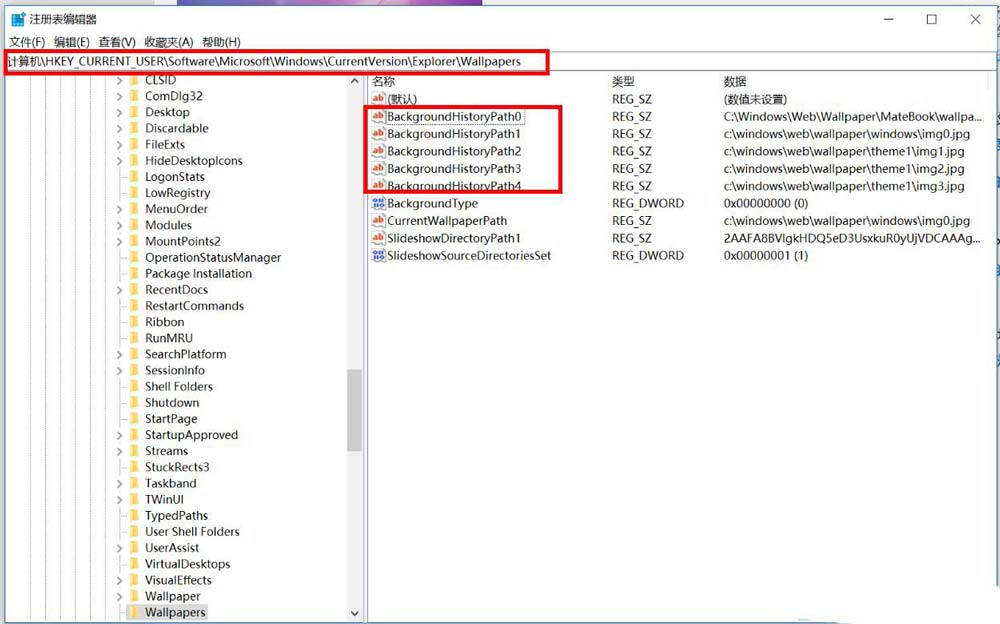
3. 삭제할 배경 이미지를 선택한 후 열리는 메뉴 항목에서 [삭제]를 선택하세요.
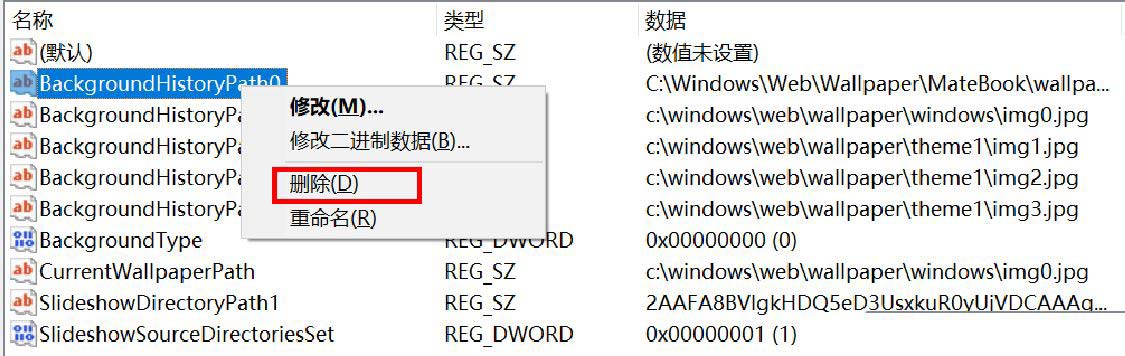
4. 프롬프트에서 [예]를 클릭하세요.
5. 개인 설정에서 배경 이미지를 다시 확인해보면 이전 배경 이미지가 삭제된 것을 확인할 수 있습니다.
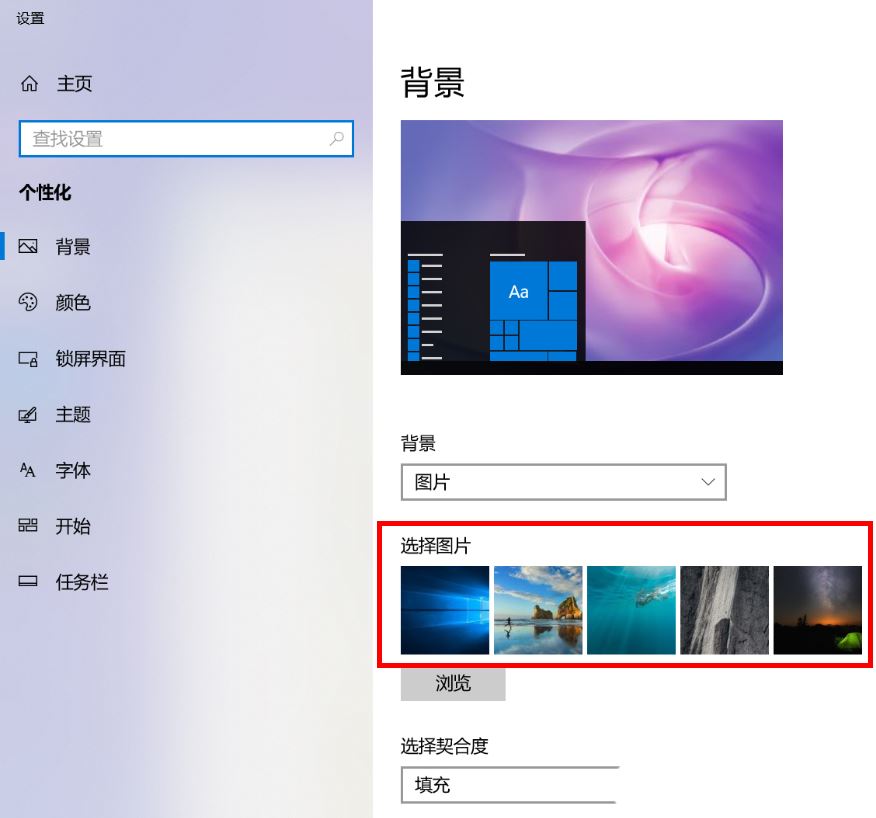
이 작업으로 시스템과 함께 제공되는 배경 이미지를 완전히 삭제할 수는 없지만 개인 설정에서 표시 이미지만 삭제할 수 있습니다.
위 내용은 Windows 10의 개인화된 배경에서 사진을 삭제하는 방법은 무엇입니까?의 상세 내용입니다. 자세한 내용은 PHP 중국어 웹사이트의 기타 관련 기사를 참조하세요!

